

RClone 是一个命令行程序,用于管理云存储。它支持多种云存储服务(如 Google Drive、Amazon Drive、S3、Dropbox 等)以及本地文件系统之间的文件传输和同步操作。RClone 还提供了类似 cp、mv、ls 等常用的文件管理命令,并且能够挂载远程文件系统到本地,使得用户可以通过常规的文件浏览器访问这些远程资源。
rclone-v1.68.2-windows-amd64.zip 压缩包到 C:\Program Files\rclone。
C:\Program Files\rclone, 打开 cmd 窗口。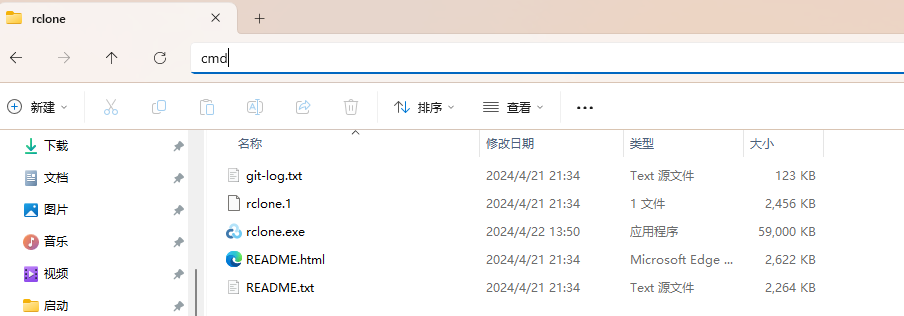
rclone.exe --version 来检查是否成功安装了 RClone。
对于 Linux 和 macOS 用户,可以通过包管理器或者直接从源码编译来安装 RClone。
sudo apt install rclonesudo dnf install rclonebrew install rclone
rclone 可执行文件移动到你的 PATH 中,例如 /usr/local/bin/。
要配置 RClone 以连接到 WebDAV 服务器,请按照以下步骤操作:
rclone config 命令启动配置向导。
n) New remote,然后为新的远程指定一个名称(例如 tanknss-dav)。
webdav 作为你想使用的类型。
http://坦克nss服务器ip:5005。tanknss。tanknss (坦克NSS安装默认用户名)。y 输入 WebDAV 密码 123456 (坦克NSS安装默认密码)。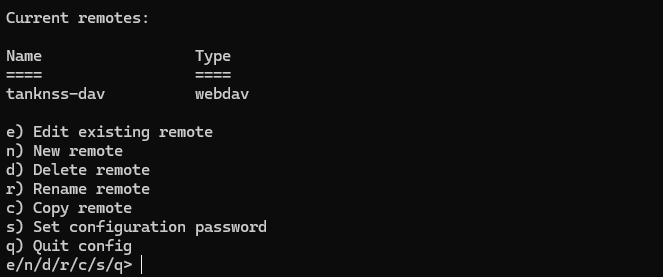
q,保存并退出配置向导。
一旦配置好 WebDAV 远程,你可以使用 rclone mount 命令将其挂载到本地文件系统中的某个目录。
按 win + r 输入 cmd:
cd C:\Program Files\rclone
# 在 Windows 挂载 坦克网盘 webdav 服务到 G盘(确保盘符不存在)
rclone.exe mount tanknss-dav:/ G: --cache-dir "C:\Program Files\rclone\cache" --vfs-cache-mode full &
# 在 linux 挂载 坦克网盘 webdav 服务到 /home/xxx/tanknss-dav/
# rclone mount tanknss-dav:/ /home/xxx/tanknss-dav/ --vfs-cache-mode full &
# linux 没有指定缓存目录,默认路径是 /tmp/rclone-vfs
tanknss-dav:/:这是你在配置过程中给 WebDAV 远程起的名字。G: 和 /home/xxx/tanknss-dav/:这是你想要将 WebDAV 挂载到的本地路径。--vfs-cache-mode full:这个参数可以提高性能,因为它会在本地缓存文件数据;根据需求调整此参数。xxx:需要替换为 linux 普通用户名。在 Windows 上设置 rclone 以开机启动,可以通过使用启动文件夹来实现:
"C:\Program Files\rclone\rclone.exe" mount tanknss-dav:/ G: --cache-dir "C:\Program Files\rclone\cache" --vfs-cache-mode full &
.bat 文件,比如 rclone.bat,保存在 C:\Program Files\rclone。
Dim delayer
Set delayer = CreateObject("WScript.Shell")
WScript.sleep 1000
delayer.Run """C:\Program Files\rclone\rclone.bat""", 0, FALSE
Set delayer = Nothing
WScript.quit
.vbs 文件,比如 rclone.vbs,保存在 C:\Program Files\rclone。
Win + R 键,输入 shell:startup,这将打开当前用户的启动文件夹。rclone.vbs 文件复制到这个文件夹中。在 Linux 系统上使用 systemd 来启动和管理 rclone 是一种常见且有效的方法。通过创建一个 systemd 服务单元文件,可以确保 rclone 在系统启动时自动运行,并且能够方便地进行启停控制。以下是详细的步骤来设置 rclone 使用 systemd 启动。
rclone 的 systemd 服务单元文件/etc/systemd/system/ 目录下创建一个新的服务单元文件,例如 rclone-tanknss.service。sudo nano /etc/systemd/system/rclone-tanknss.service
User、Group、ExecStartPre、ExecStart、ExecStop、中的 xxx 和路径等)。[Unit]
Description=Rclone Tanknss
Wants=network-online.target
After=network-online.target
[Service]
Type=simple
User=xxx
Group=xxx
ExecStartPre=-/bin/mkdir -p /home/xxx/tanknss-dav
ExecStart=rclone mount tanknss-dav:/ /home/xxx/tanknss-dav --vfs-cache-mode full
ExecStop=/bin/fusermount -uz /home/xxx/tanknss-dav
Restart=on-failure
[Install]
WantedBy=multi-user.target
xxx: 替换为你 linux 普通登陆用户名。Description: 描述此服务的功能。Wants 和 After: 确保在网络完全上线后启动此服务。Type=forking: 指定服务类型为分叉模式(适用于守护进程)。User 和 Group: 运行该服务的用户和组名。ExecStartPre: 在启动服务前执行命令,这里用于确保挂载点存在。ExecStart: 定义启动 rclone 的完整命令,包括所有必要的选项。ExecStop: 定义停止服务时执行的命令,这里是卸载挂载点。Restart=on-failure: 当服务失败时尝试重启。WantedBy=multi-user.target: 表示这个服务应该在多用户模式下启动。
systemd 配置:
systemd 读取新的服务单元文件。sudo systemctl daemon-reload
5. 启动并启用服务:
sudo systemctl start rclone-tanknss.service
sudo systemctl enable rclone-tanknss.service
6. 检查服务状态:
sudo systemctl status rclone-tanknss.service
7. 查看日志(如果需要):
journalctl 查看服务的日志输出。sudo journalctl -u rclone-tanknss.service -f
通过上述步骤,你可以轻松地将 WebDAV 服务器集成到你的工作流程中,并像操作本地文件一样方便地管理和访问远程服务器数据。